Volledige gids over het gebruik van Google Gemini voor YouTube-videozoekopdrachten
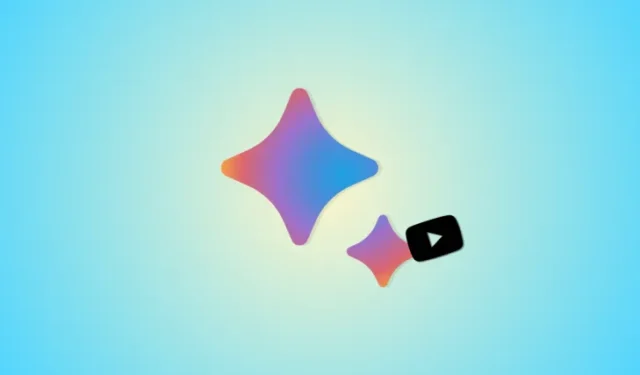
Onder de toonaangevende AI-opties op de markt, springt Google’s Gemini eruit als een geduchte tegenstander, die concurreert met OpenAI’s ChatGPT en Microsoft’s Copilot. De techgigant verbetert Gemini voortdurend met innovatieve functies.
In de laatste update kondigde Google aan dat Gemini nu geavanceerde mogelijkheden heeft om YouTube-video’s te begrijpen, waardoor het op vragen kan reageren op basis van de context, inhoud en ondertiteling van de video. Als je graag wilt leren hoe je Gemini kunt gebruiken om informatie te verzamelen over YouTube-video’s, dan ben je hier aan het juiste adres! Laten we erin duiken!
Hoe u informatie uit een YouTube-video kunt opvragen met Gemini
Om Gemini te vragen over YouTube-video’s, moet je ervoor zorgen dat je de YouTube-extensie hebt geactiveerd terwijl je de AI gebruikt. Als je de extensie nog niet hebt ingesteld, bekijk dan onze gedetailleerde handleiding over hoe je dat moet doen. Volg na activering de onderstaande instructies om meer informatie over een video te extraheren met Gemini.
Snelle handleiding:
Ga naar Gemini (gemini.google.com) in uw browser > Meld u aan (indien gevraagd) > Vraag Gemini om een YouTube-video te zoeken met behulp van @YouTube (beschrijf de video) > Laat Gemini de zoekopdracht voor u uitvoeren > Stel een specifieke vraag > Gemini geeft relevante antwoorden > Herhaal de vorige stappen indien nodig.
Gedetailleerde gids met afbeeldingen:
Deze sectie biedt een stapsgewijze handleiding om u te helpen informatie te verkrijgen van Gemini met betrekking tot YouTube-video’s. We illustreren met een recept en een doe-het-zelfproject ter referentie. U kunt een soortgelijke aanpak volgen voor elke video waar u naar wilt informeren. Bekijk de onderstaande stappen om u te helpen bij het proces.
Stap 1: Start Google Gemini in uw browser, klik op het tekstvak onderaan en gebruik de meegeleverde syntaxis om te zoeken naar een YouTube-video waarvoor meer informatie nodig is. Laten we voor dit voorbeeld zoeken naar een recept voor olijventaart. Voer de volgende prompt in: @YouTube vind recepten voor olijventaart en klik vervolgens op het pictogram Verzenden .
Syntaxis: @YouTube [Uw query hier]
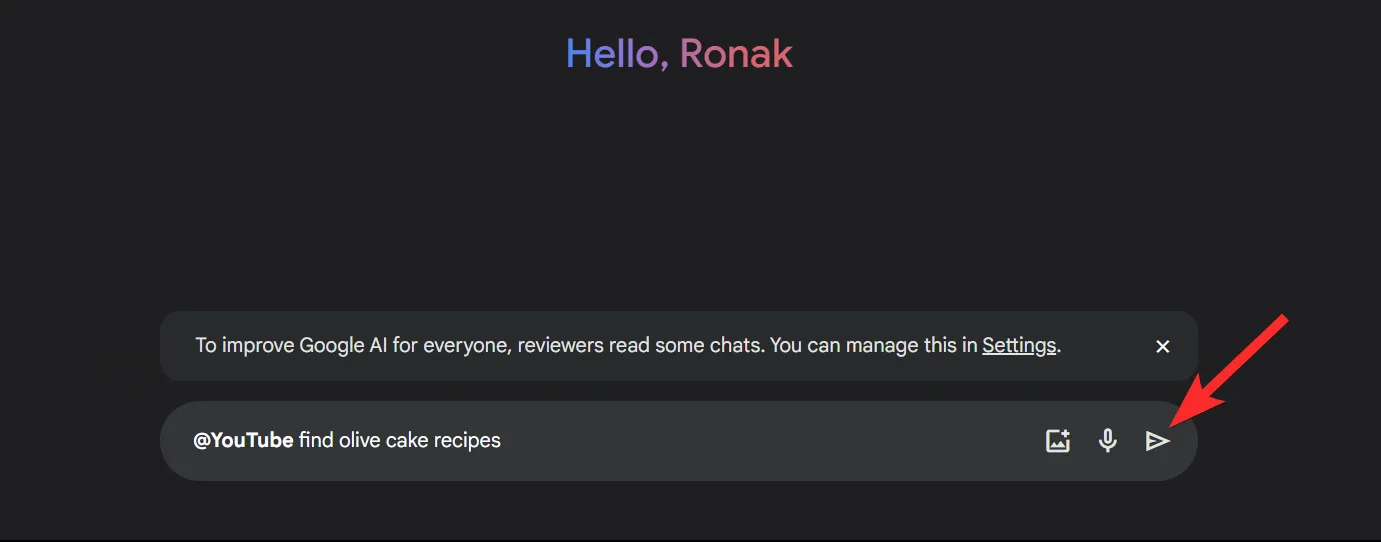
Stap 2: Je kunt nu elke video bekijken en het recept volgen. Als je later een ingrediënt vergeet, hoef je de video niet terug te spoelen. Vraag het gewoon rechtstreeks aan Gemini. Als je bijvoorbeeld wilt weten hoeveel eieren er nodig zijn, kun je je vraag als volgt formuleren: “Hoeveel eieren worden er in het recept gebruikt?”
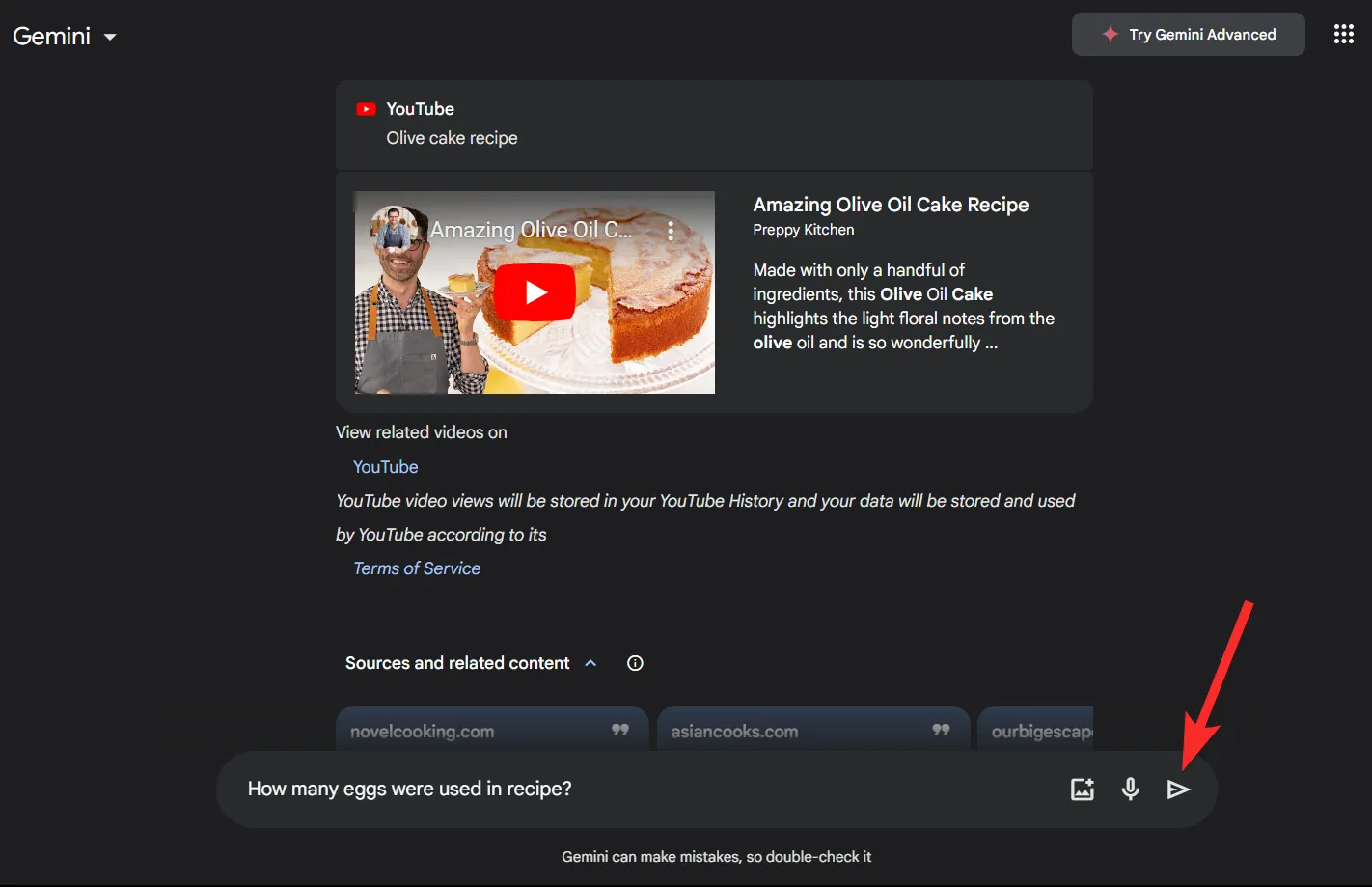
Stap 3: Nadat u uw vraag hebt ingevoerd, klikt u op het pictogram Verzenden . Gemini geeft vervolgens antwoord op de vraag hoeveel eieren er in het recept zitten.
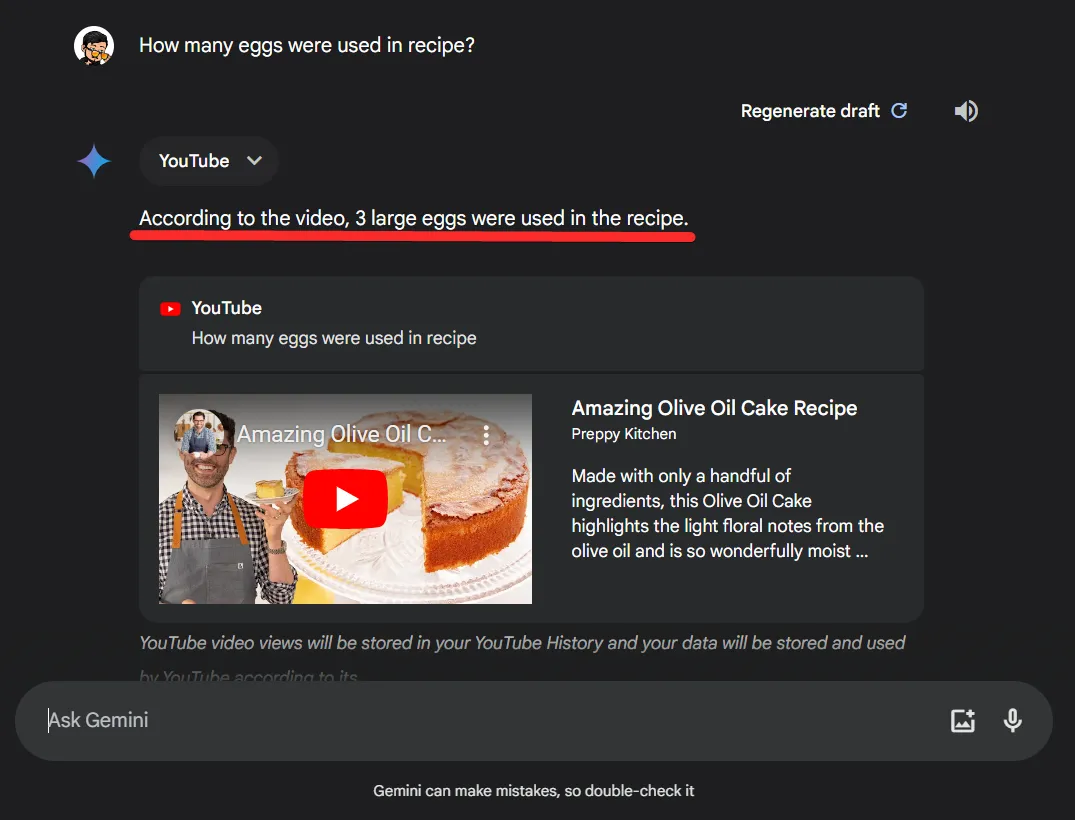
Stap 4: U kunt ook vragen naar specifieke hoeveelheden ingrediënten. Als u bijvoorbeeld wilt weten hoeveel bloem u nodig hebt, typt u gewoon uw vraag en klikt u op het pictogram Verzenden .
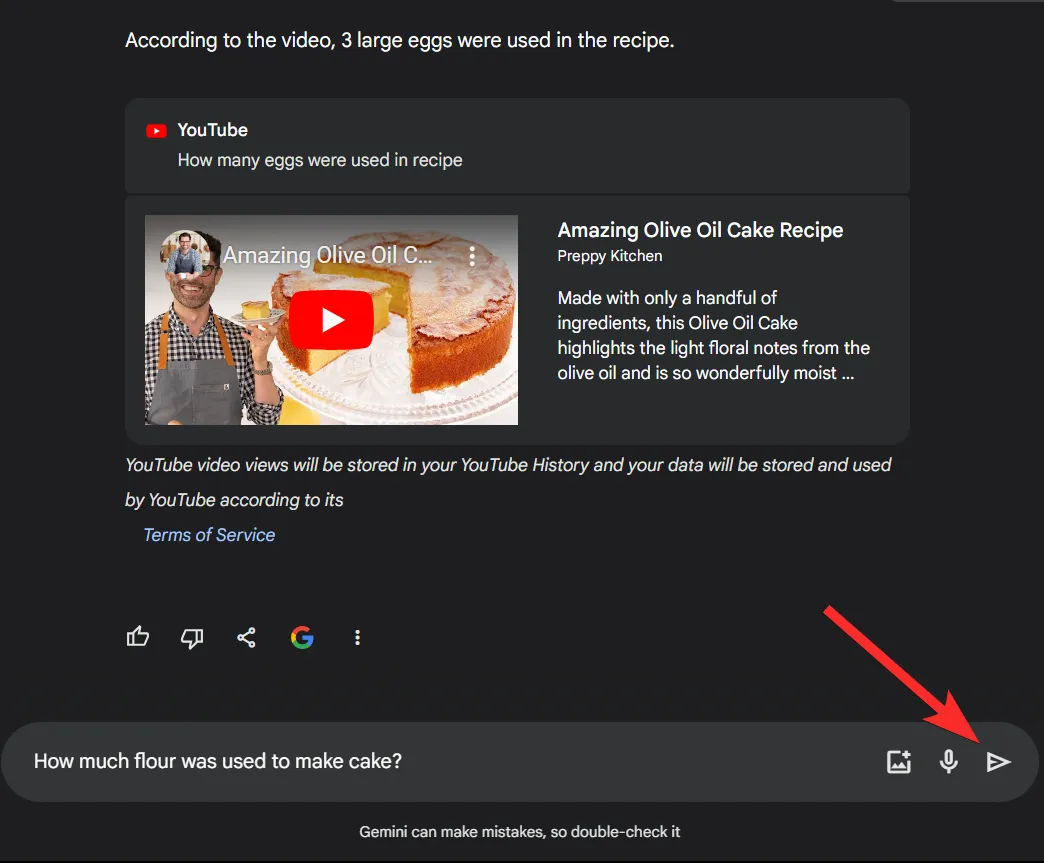
Stap 5: Zoals u kunt zien, geeft Gemini u direct de precieze hoeveelheid bloem die in het recept is gebruikt.
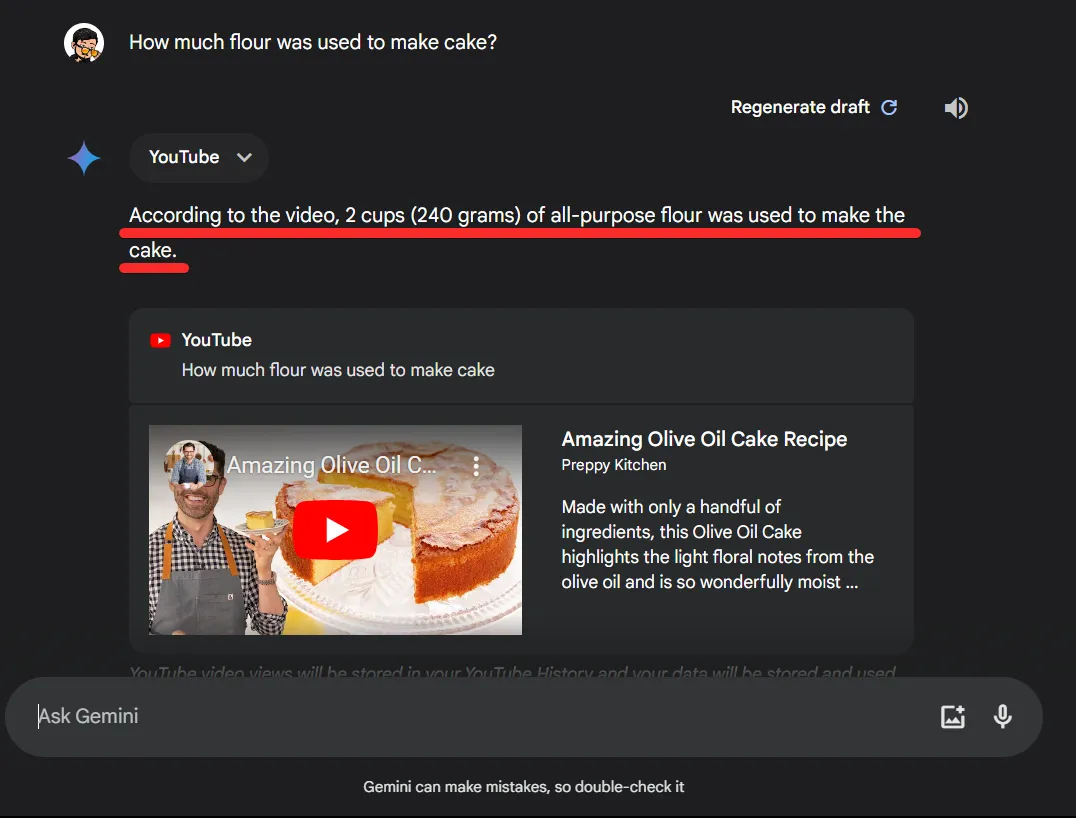
Stap 6: Daarnaast kan Gemini worden gevraagd om alle ingrediënten op te sommen, wat vooral handig kan zijn tijdens het koken, omdat je dan terug kunt verwijzen naar het recept zonder de hele video opnieuw te hoeven bekijken. Typ gewoon je prompt en klik op het pictogram Verzenden .
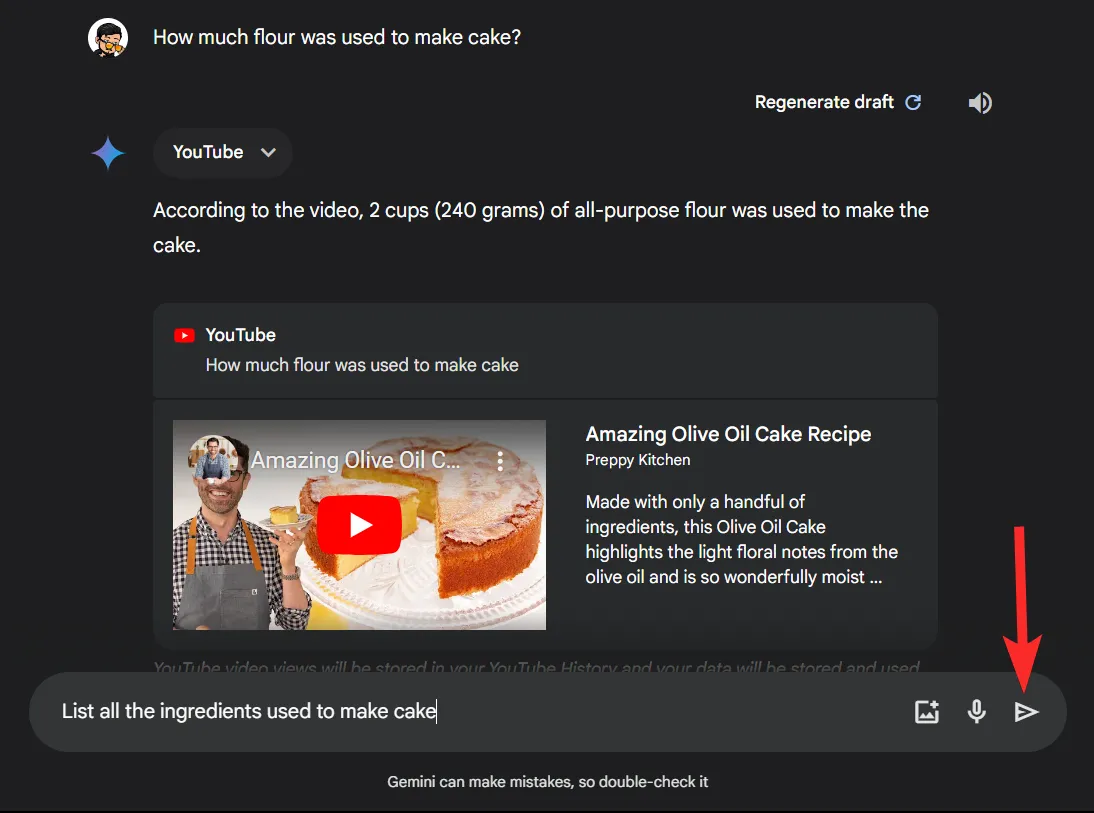
Stap 7: Gemini genereert vervolgens een lijst met alle ingrediënten die in het recept zijn gebruikt.
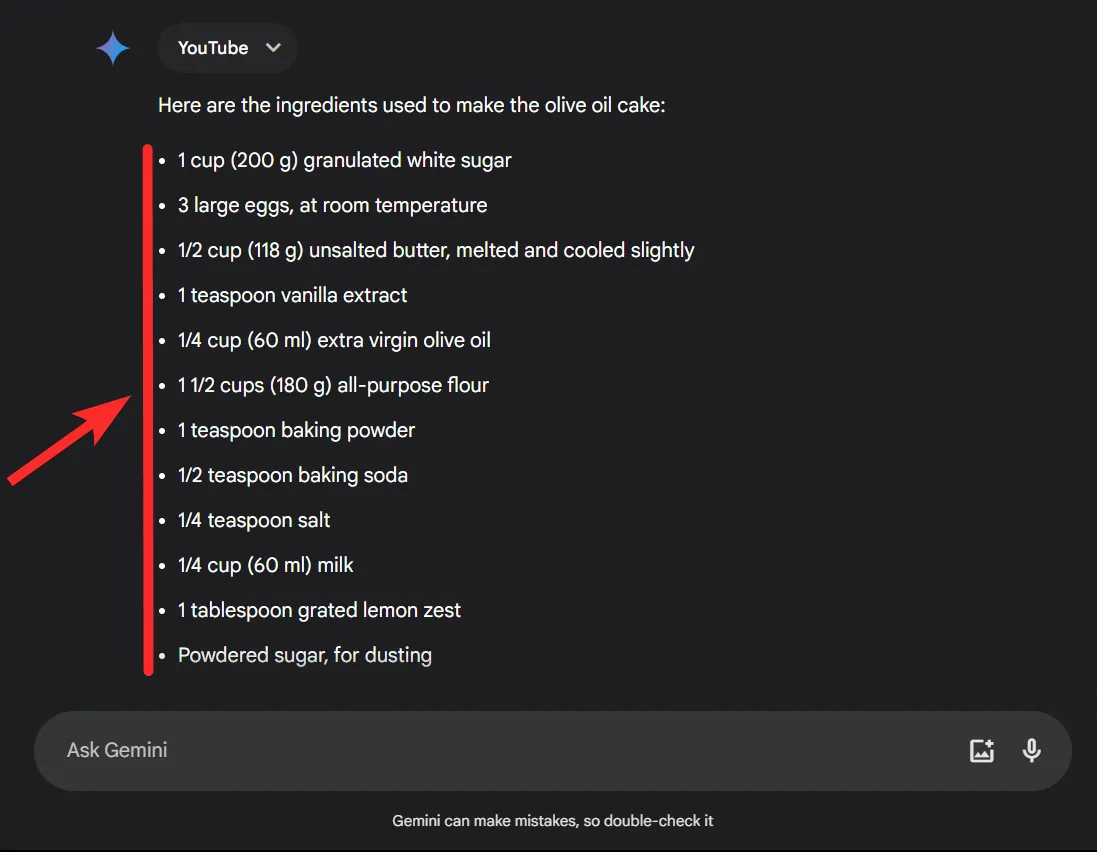
Stap 8: Laten we nu eens kijken hoe Gemini een DIY-video aanpakt. Open een nieuwe chat door op + Nieuwe chat in de linkerbovenhoek te klikken.
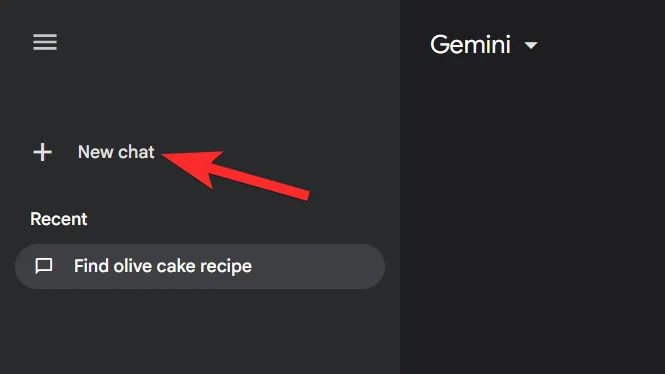
Stap 9: Typ een prompt voor uw gekozen DIY-video met hetzelfde formaat als hiervoor. Voor deze demonstratie zoeken we naar DIY-methoden om scheuren in hout te repareren en klikken op het pictogram Verzenden zodra u deze hebt ingevoerd.
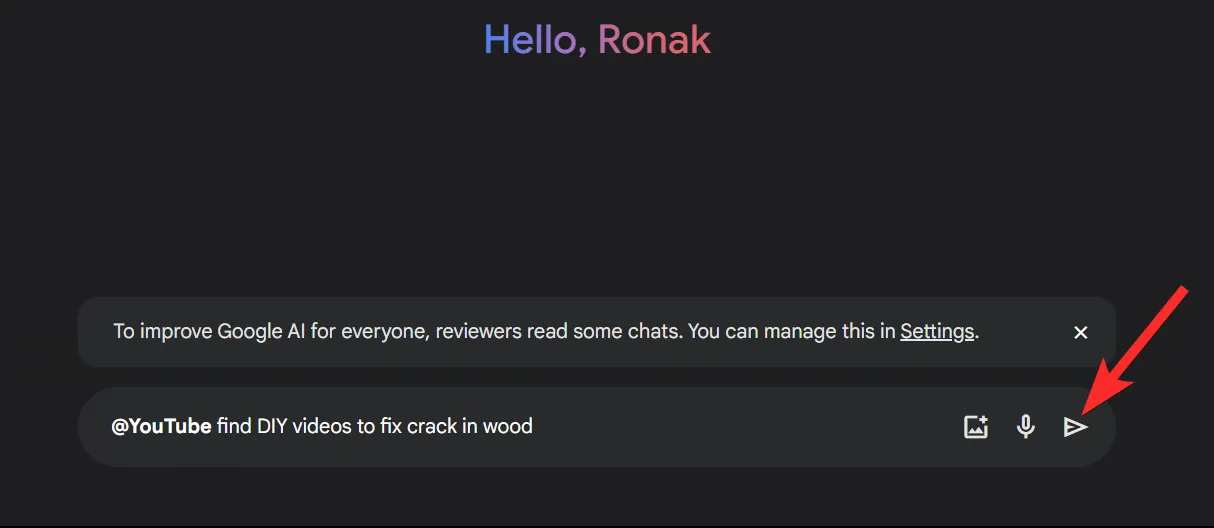
Stap 10: Vervolgens kunt u Gemini vragen stellen over de tools die in de video worden uitgelicht. Voer uw vraag in en tik op het pictogram Verzenden .
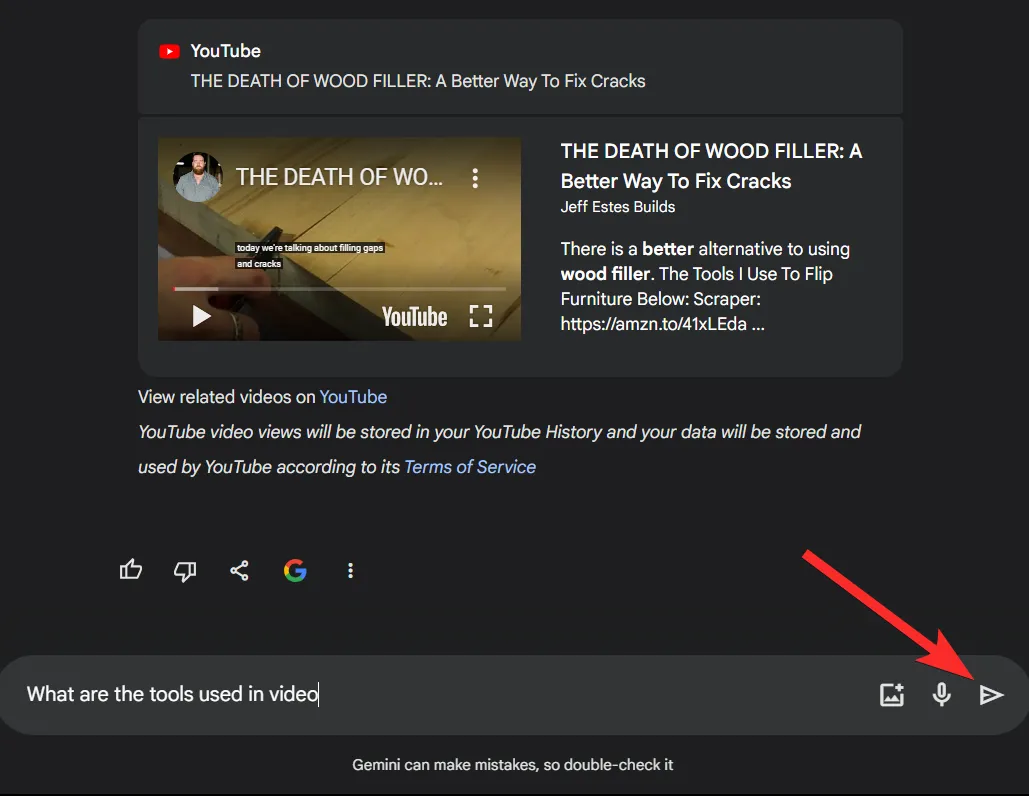
Stap 11: Zoals getoond, zal Gemini een gedetailleerde lijst verstrekken van alle gereedschappen die zijn gebruikt om de scheuren in het hout in de video te repareren.
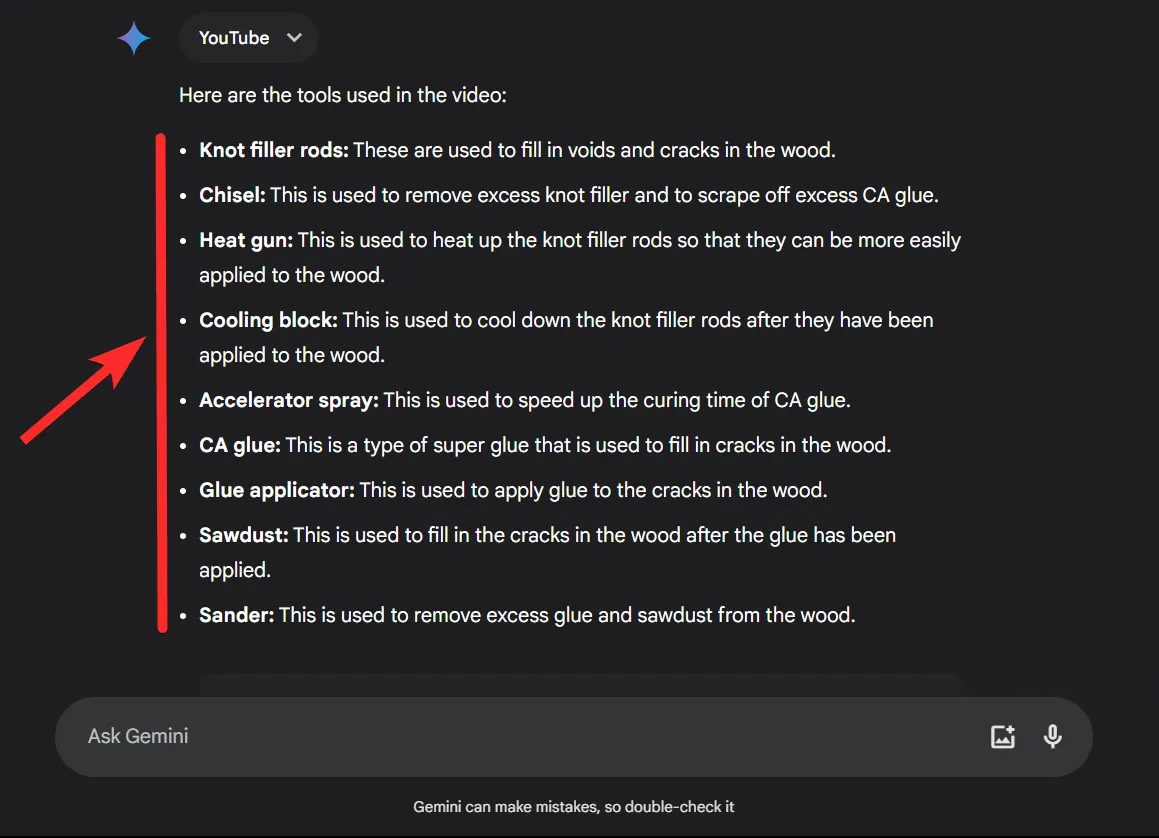
Stap 12: Voor een meer gedetailleerde vraag, laten we Gemini vragen welk type lijm nodig is om scheuren in hout te repareren. Typ uw vraag en klik op het pictogram Verzenden .
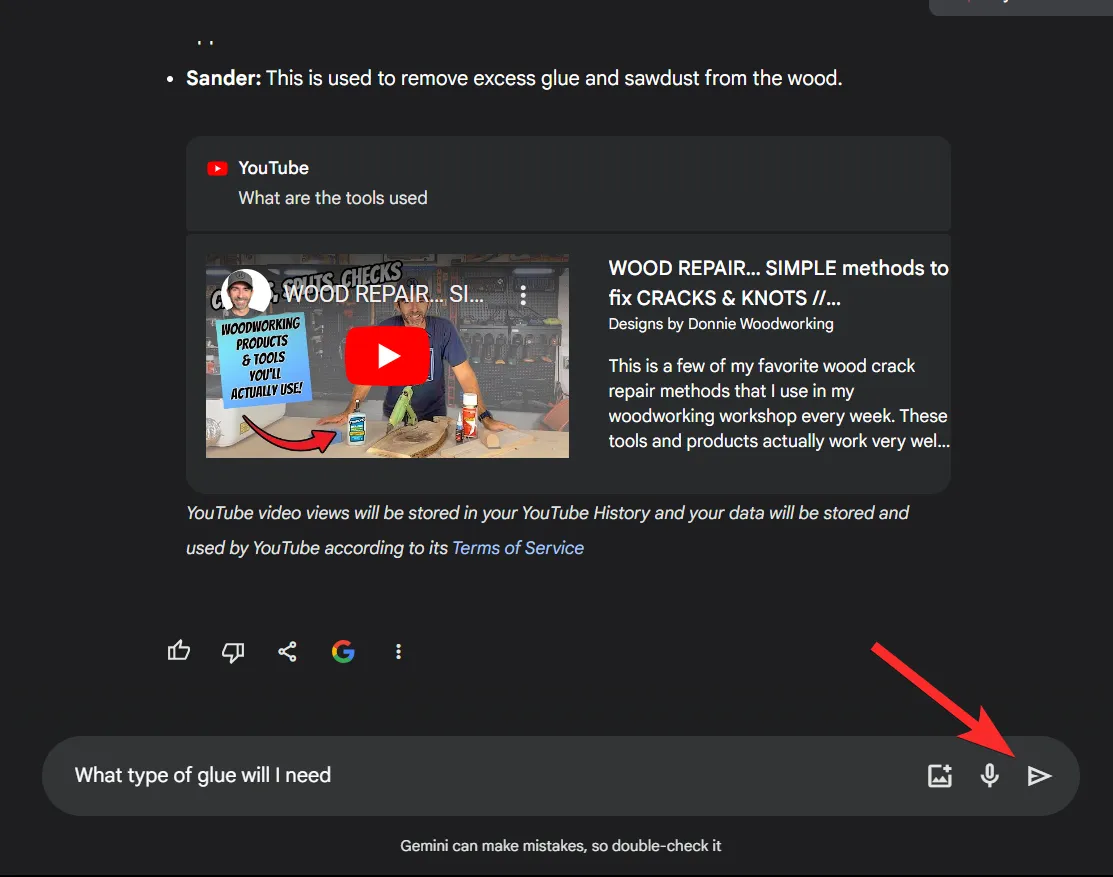
Stap 13: In dit geval biedt Gemini waardevolle hulp door te laten zien welk type lijm nodig is voor de reparatie. Dit wordt zelfs in een gebruiksvriendelijke tabelvorm weergegeven.
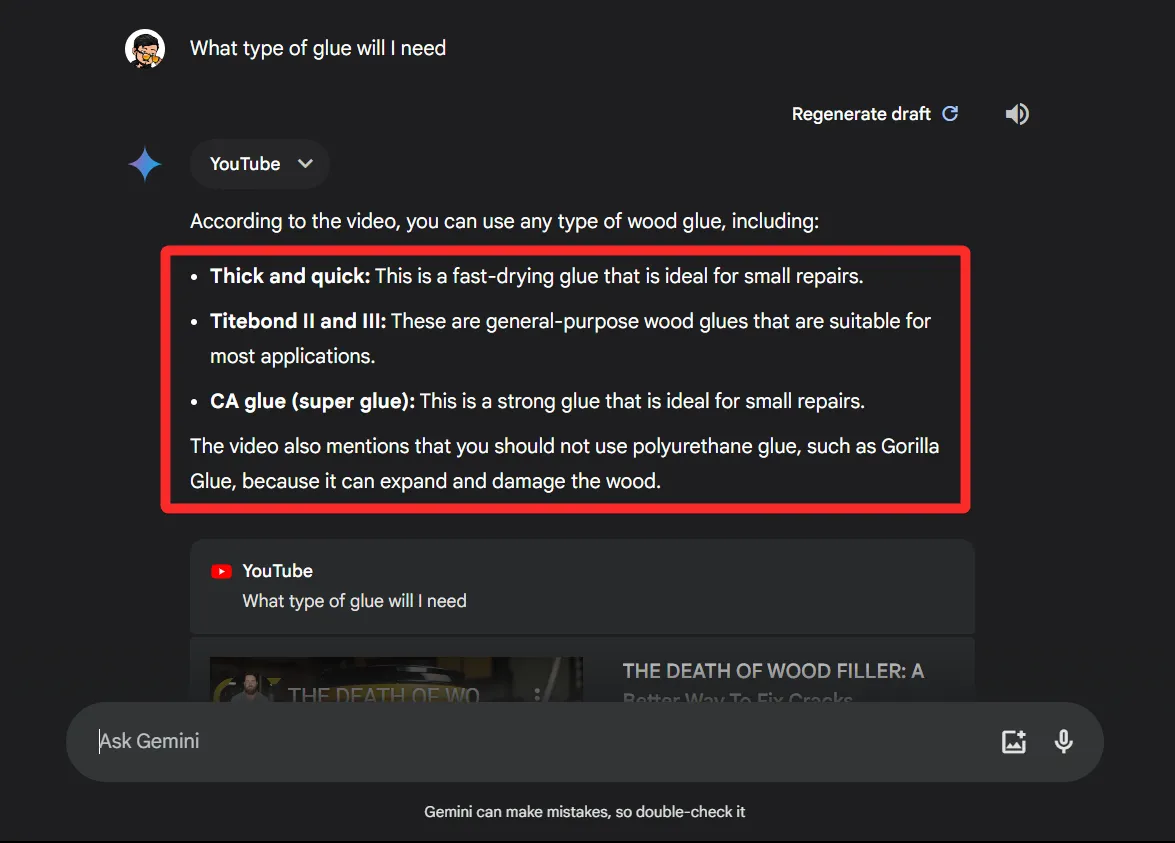
Stap 14: U kunt deze tabel ook exporteren naar Google Sheets door de opdracht Exporteren naar Sheets in te voeren nadat u uw opdrachtprompt hebt geschreven.
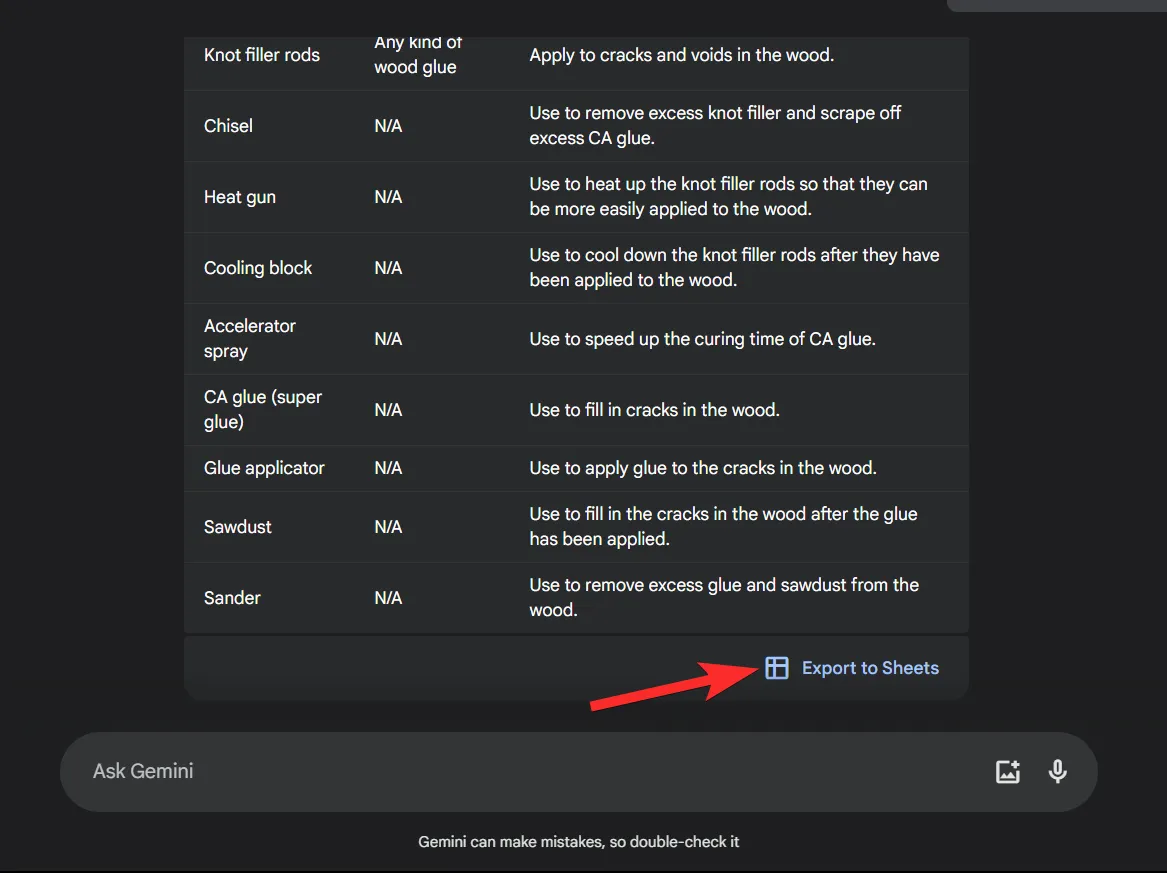
Zo kun je Gemini gebruiken om gedetailleerde informatie uit YouTube-video’s te halen. Als je problemen ondervindt of aanvullende vragen hebt, aarzel dan niet om hieronder een reactie achter te laten!



Geef een reactie